ここから本文です。
目次
メール配信サービス(モバイル機器向け)登録手順
メール配信サービスの登録手順(モバイル機器向け)を掲載しています。
携帯電話・スマートフォン向けの登録手順をご紹介します。
登録方法
QRコードの読み込み
携帯電話等で、登録したいメール配信のQRコードを読み取ってください。
読み取ると、空メール送信ページへのリンクが表示されますので、リンクを開いてください。
空メールの送信-メーラー起動
空メール送信用のページを開いたら、「メールを送信する」をクリックしてください。
また、携帯電話の迷惑メール設定について画面下部に説明があります。
迷惑メール機能を有効にしている場合は設定変更を行なってください。
空メールの送信-メール送信
「メールを送信する」をクリックすると、メールソフトが起動します。
本文に何も入力せず、そのまま送信してください。
空メールの送信-仮登録
空メールを送信すると仮登録が行われ、本登録用のアドレスが書かれたメールが届きます。
本登録用のアドレスをクリックしてください。
なお、10分程度経ってもメールが送られてこない場合には、迷惑メール機能が有効になっている可能性がありますので設定を確認してください。
本登録-利用規約への同意
仮登録メールに記載されたアドレスをクリックすると、本登録画面が開きます。
利用規約を一読していただき、同意していただける場合は「メール配信に同意する」ボタンをクリックしてください。
※同意していただけない場合は登録できません。
本登録-利用者情報の入力
規約に同意していただくと、利用者情報の入力画面が表示されます。
必要事項を入力してください。
※入力していただいた利用者情報はメールサービスにかかわる業務以外には使用しません。
個人情報保護について詳しくはこちらをご覧下さい。
メール配信登録者の統計情報の集計が主な利用目的です。
本登録-利用者情報の確認画面
入力していただいた項目に間違いが無いことを確認し、「入力内容を登録する」ボタンをクリックします。
もし間違いがあった場合には、「修正する」をクリックすることで修正できます。
本登録-利用者登録完了
入力が完了すると、利用者登録完了画面が表示され、システムから登録が完了した旨のメールが送信されます。
本登録-本登録完了のお知らせ
本登録が完了すると、このようなメールが届きます。
登録した利用者情報の変更、メール配信の解除はメール本文のリンクから行えます。
他のメール配信の登録を行いたい場合には、同様の手順でメール配信毎に作業をおこなってください。
内容に関すること
各担当部署へ
電話でのお問い合わせは、下記時間帯(開庁時間)となります。
平日(月~金)午前8時30分~午後5時15分
(土・日・祝日・年末年始を除く)
システムに関すること
下記お問い合わせをご参照ください。
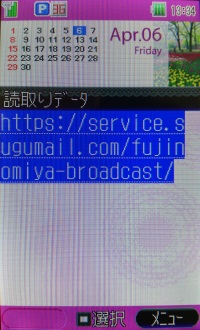 (JPG:346KB)
(JPG:346KB)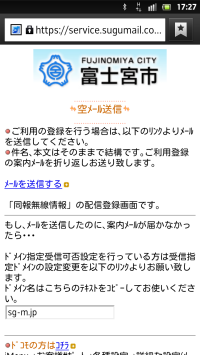 (PNG:261KB)
(PNG:261KB)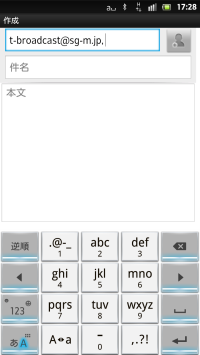 (PNG:137KB)
(PNG:137KB)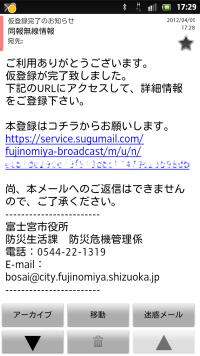 (PNG:208KB)
(PNG:208KB)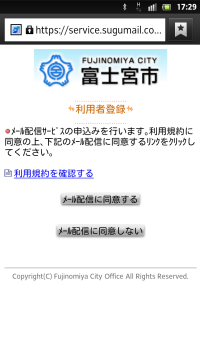 (PNG:193KB)
(PNG:193KB)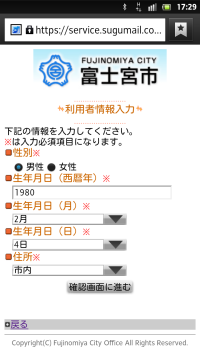 (PNG:218KB)
(PNG:218KB)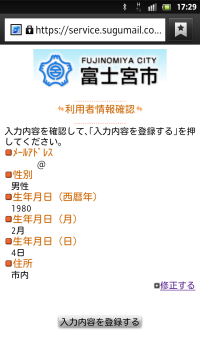 (PNG:30KB)
(PNG:30KB)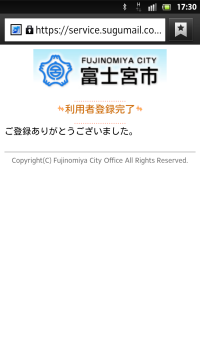 (PNG:145KB)
(PNG:145KB)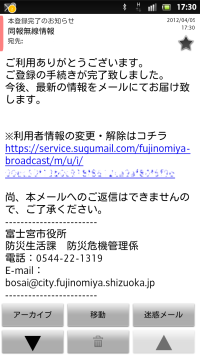 (PNG:205KB)
(PNG:205KB)